使用闪电PDF编辑器如何将PDF文档中的图片如何设置成同样大小?
时间:2021-05-17 来源:互联网
使用闪电PDF编辑器如何将PDF文档中的图片如何设置成同样大小?在工作中需要将PDF文档中的图片如何设置成同样大小,使用闪电PDF编辑器可以快速的完成这一操作,有兴趣的朋友可以阅读了解下。
闪电pdf编辑器下载入口
软件名称:闪电PDF编辑器 v3.2.6.0 免费安装版软件大小:41MB更新时间:2019-11-30立即下载
软件功能
这款PDF编辑器可轻松完成PDF编辑、阅读、批注、编辑文本、绘图标注、添加照片、填写表单、签署合同、合并PDF文档、删除PDF文档、插入PDF文档、PDF页面旋转以及加密保护,同时支持一键段落编辑,告别繁琐费时的行间编辑,自动识别字体,省时省力,可进行全文标注,让您阅读文献、资料更加方便;具有删除、添加文档,插入图片、链接,文字大小颜色更改,文档签章、高亮等功能,带来全新的工作体验。
闪电PDF编辑器将PDF文档中的图片如何设置成同样大小的方法
第一步、双击打开PDF编辑器,选择打开-浏览打开需要处理的文档。
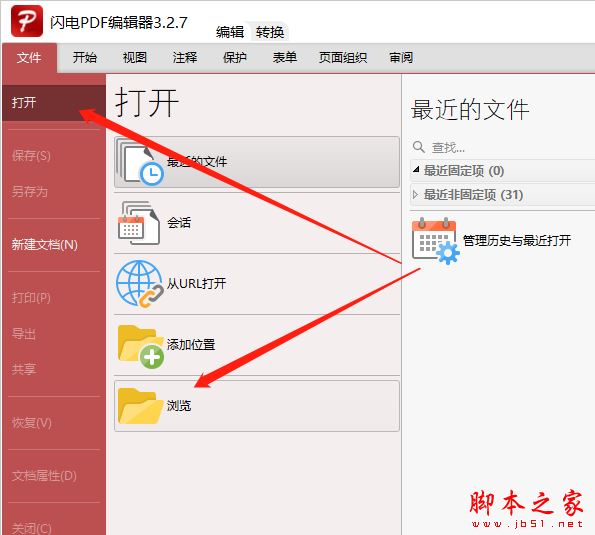
第二步、选择编辑内容-仅图片。

第三步、然后按住Ctrl键,选择同一页面的全部图片。

第四步、单击鼠标右键,选择布局-使大小相同。

第五步、如图所示,图片已经是同一大小的了。

第六步、最后,记得点击保存。

推荐阅读:
闪电PDF编辑器快照如何使用?闪电PDF编辑器快照使用教程
如何为图片添加超链接?闪电PDF编辑器为图片添加超链接的方法介绍
使用闪电PDF编辑器为PDF文档中添加打√的方框方法
以上就是小编为大家带来的使用闪电PDF编辑器将PDF文档中的图片如何设置成同样大小的全部内容,希望能对您有所帮助,小伙伴们有空可以来PHP爱好者网站,我们的网站上还有许多其它的资料等着小伙伴来挖掘哦!
特别提醒:软件需要登录后才可以使用哦。
-
 空洞骑士丝之歌丝之矛技能怎么获取 2026-01-02
空洞骑士丝之歌丝之矛技能怎么获取 2026-01-02 -
 流放之路2锐眼爆炸矢怎么搭配BD 2026-01-02
流放之路2锐眼爆炸矢怎么搭配BD 2026-01-02 -
 金铲铲之战S16崔丝塔娜技能是什么 2026-01-02
金铲铲之战S16崔丝塔娜技能是什么 2026-01-02 -
 2025年12月28日蚂蚁新村答案 2026-01-02
2025年12月28日蚂蚁新村答案 2026-01-02 -
 暗黑破坏神1.12下载最新版本-暗黑破坏神2网盘下载安装入口 2026-01-02
暗黑破坏神1.12下载最新版本-暗黑破坏神2网盘下载安装入口 2026-01-02 -
 歧路旅人0舞娘古德温如何入队招募 2026-01-02
歧路旅人0舞娘古德温如何入队招募 2026-01-02





